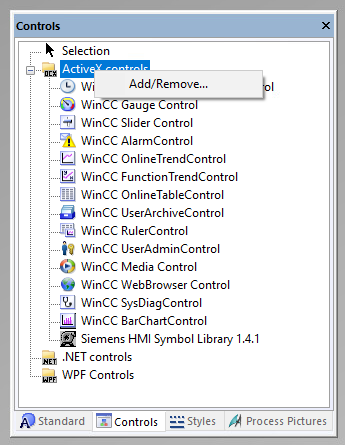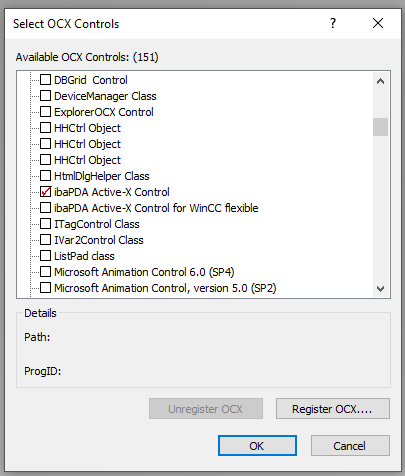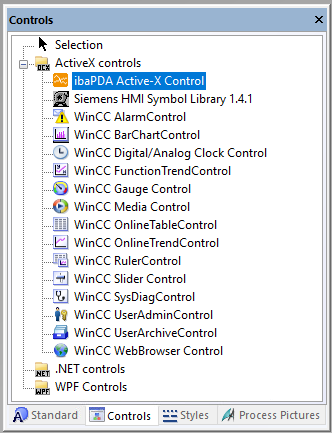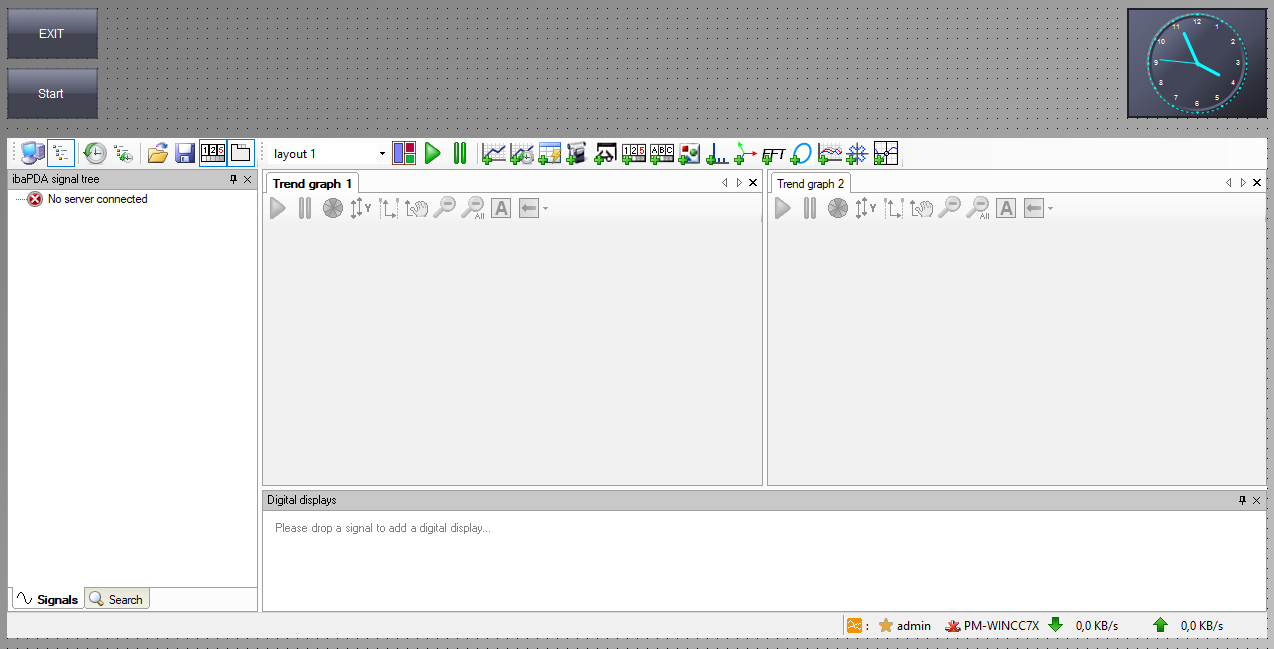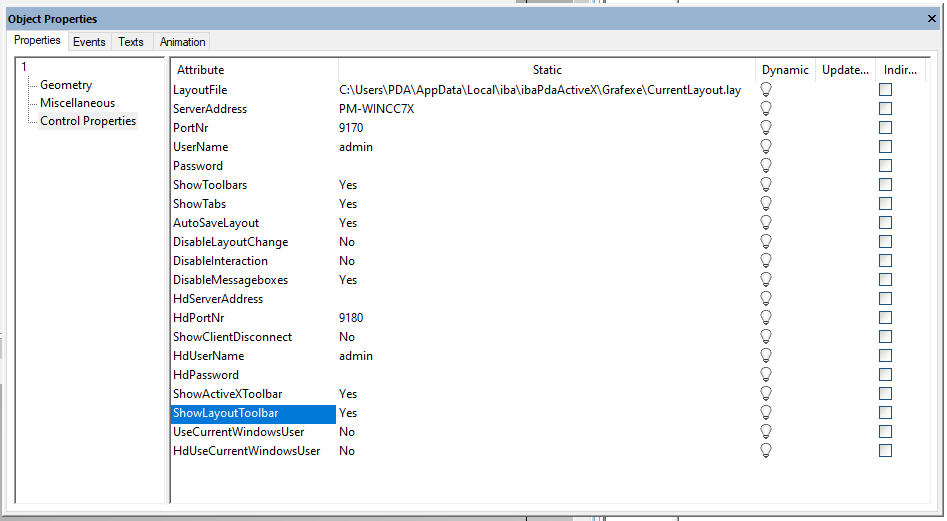Für die Einrichtung eines ibaPDA ActiveX Controls bei einem SIMATIC WinCC-System gehen Sie wie folgt vor.
Beachten Sie, dass als Voraussetzung die Komponenten ibaPDA-Client und ibaPDA ActiveX-Control auf dem SIMATIC WinCC-Rechner installiert sein müssen.
ActiveX Control anlegen
-
Erstellen Sie ein neues Bild im Graphics Designer von SIMATIC WinCC.
-
Öffnen Sie das Fenster mit den Steuerelementen ("Controls"). Falls noch kein ibaPDA ActiveX Control enthalten ist, müssen Sie dies zunächst hinzufügen. Wenn das Control bereits vorhanden ist, fahren Sie bei Schritt 5) fort.
-
Klicken Sie mit der rechten Maustaste in das "Controls"-Fenster und wählen Sie Add/Remove... im Kontextmenü.
-
Setzen Sie im Dialog "Select OCX Controls" ein Häkchen bei ibaPDA ActiveX Control und schließen Sie den Dialog wieder mit <OK>.
-
Wählen Sie nun im "Controls"-Dialog das ibaPDA ActiveX Control aus und fügen Sie eine neue Instanz in das Bild ein.
-
Das Ergebnis ist eine typische ibaPDA-Client-Oberfläche, die im Design-Modus ein anderes Aussehen haben kann als später im Runtime-Modus, weil es sich hier zunächst um einen Platzhalter handelt.
Objekteigenschaften
Das ibaPDA ActiveX Control besitzt einige Eigenschaften, die Sie konfigurieren können.
Machen Sie im Graphics Designer einen Doppelklick auf das ActiveX Control, um zu den Eigenschaften zu gelangen.
Eine Liste der Eigenschaften und ihre Beschreibung finden Sie unter Methoden und Eigenschaften